使用中斷視圖作業
如何在元件視圖中顯示您感興趣的區域,以及在不含重要詳細資料的區域中斷 (不顯示) 視圖。
新增功能:2023.1
當元件視圖超出圖面的長度,而調整元件視圖比例以配合圖面會使元件視圖變得過小時,您可以中斷視圖。
當元件視圖包含大範圍難以描述的幾何圖形時,您也可以中斷視圖。例如,您可能必須註解軸的兩端,但是此軸的中心部分是無特徵的。視圖中斷可以應用於元件長度的任何地方。您也可以在單一圖面視圖中使用多個中斷。
通過視圖中斷的標註線 (其兩個點在由於中斷而被移除的區域外面) 由中斷符號來修改以與視圖中斷線相符。通過一個中斷視圖的標註 (其一點或兩點在由於由於中斷而被移除的區域裡面) 會由顯示變為隱藏。
您也可以使用帶有中斷的視圖來建立其他視圖。例如,您可以使用一個投影的中斷視圖建立一個中斷剖面視圖。
您可以改變建立的任意類型的圖面視圖,來建立中斷視圖:
- 零件視圖
- 組合視圖
- 投影視圖
- 等角視圖
- 剖面視圖
- 詳圖
- 切割作業
- 剪裁的視圖
中斷繼承
- 您可以將中斷作業擴展至父系視圖。建立中斷時,請選取「擴展至父系視圖」選項。
- 對於正投影,如果視圖投影方向與中斷線平行,則依預設子視圖將繼承中斷。
- 子等角投影視圖也支援中斷繼承,但依預設不會繼承中斷。
中斷圖面視圖
「中斷」對話方塊可讓您指定中斷。(顯示為符合您選擇的中斷型式而變更的設定。)對於結構中斷,每個中斷您還可以使用一、二或三個符號。
「擴展至父系視圖」選項可以控制中斷作業是否擴展至父系視圖。此選項的可用性取決於視圖類型和「中斷繼承」選項的狀態。
在功能區上,按一下「放置視圖」頁籤
 「修改」面板
「修改」面板  「中斷」(
「中斷」( ),然後選取要中斷的視圖。
),然後選取要中斷的視圖。在「中斷」對話方塊中指定選項:
- 型式。設定中斷型式。矩形 (
 ) 為非圓柱形物件和所有剖面中斷視圖建立中斷。結構性 (
) 為非圓柱形物件和所有剖面中斷視圖建立中斷。結構性 ( ) 使用型式化的中斷線建立中斷。
) 使用型式化的中斷線建立中斷。 - 方位。設定水平、垂直或對齊視圖投影的中斷方位。水平 (
 ) 將中斷方位設為水平方向。垂直 (
) 將中斷方位設為水平方向。垂直 ( ) 將中斷方位設為垂直方向。
) 將中斷方位設為垂直方向。 - 顯示。控制每個中斷類型的外觀,可搭配「型式」指令使用。選取「型式」指令使其「顯示」設定處於作用中。
- 間隙。指定中斷視圖中中斷之間的距離。此選項使用為圖面指定的單位。
- 符號 (
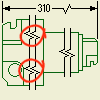 )。指定所選中斷的中斷符號數,每個中斷最多允許使用 3 個符號。(這會展示「符號」選項設定的兩個符號。)
)。指定所選中斷的中斷符號數,每個中斷最多允許使用 3 個符號。(這會展示「符號」選項設定的兩個符號。) - (可選) 選取「擴展至父系視圖」選項,將中斷作業擴展至父系視圖。
- 最小 - 最大滑棒。設定中斷邊的數量或幅度。選取「矩形」指令後,控制中斷邊的數量或節距。選取「結構」指令後,控制中斷線的幅度。以中斷間隙的百分比表示。
- 型式。設定中斷型式。矩形 (
按一下圖面視圖,以放置第一條中斷線。
按一下圖面視圖,以放置第二條中斷線。
編輯中斷型式、顯示、間隙或符號數
您可以編輯中斷型式、顯示、間隙或中斷線符號的數量。
但是,您無法編輯中斷方位。若要變更中斷方位,必須刪除中斷,然後以新方位再次放置中斷。
在圖形視窗中,選取中斷線,按一下右鍵,然後選取「編輯中斷」。
變更對話方塊中的任意選項。
編輯由於中斷而消耗的元件視圖的位置和數量
選取視圖中斷以亮顯中斷線。
拖曳折線以變更截斷位置。
拖曳任何一條中斷線可增加或者減少消耗的元件視圖數量。從原始視圖中斷位置移開中斷直線,可以提昇消耗的元件視圖數量。向原始視圖中斷位置移動中斷線,會減少消耗的元件視圖數量。
編輯標註線中斷的位置和可見性
選取中斷的標註線。
請執行以下作業:
- 若要編輯位置,請將中斷的標註線中斷操控點拖曳至適當的位置。
- 若要編輯可見性,請拖曳中斷的標註線中斷,以便標註文字隱藏中斷,或拖曳標註文字以覆蓋中斷。
編輯視圖中斷所隱藏的註解符號的可見性
將隱藏貼附到由於中斷而移除的區域上的註解符號。
選取視圖中斷。
執行以下任一作業:
- 拖曳中斷位置或降低消耗的中斷數量來顯示註解符號。
- 變更註解符號的位置。